Wie ändere ich die Stimme des Google Assistant?
Google Assistant verwendet bidirektionale Kommunikation, d. h. Zuhören und Sprechen. Zum Sprechen verwendet er seine Standardausgabestimme, aber es kann Fälle geben, in denen einige von uns diese ändern möchten. In einem Haushalt mit vielen Personen möchten wir beispielsweise möglicherweise für verschiedene Personen eine andere Google Assistant-Stimme einstellen.
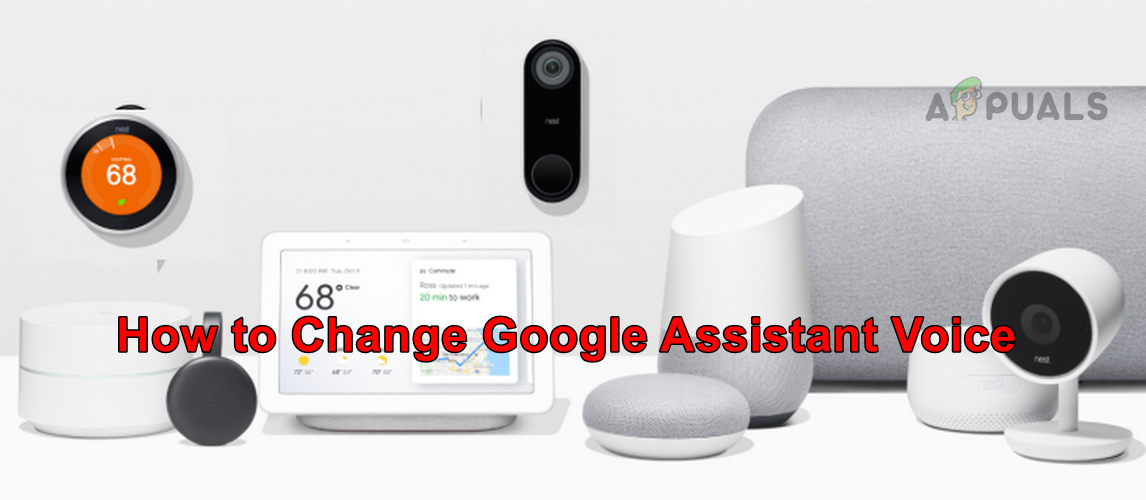 So ändern Sie die Stimme des Google Assistant
So ändern Sie die Stimme des Google Assistant
Manche Leute können die monotone oder roboterhafte Stimme des Google Assistant einfach nicht ertragen. Die gute Nachricht ist, dass Sie die Stimme des Google Assistant je nach verwendeter Sprache ändern können.
Sprachoptionen im Google Assistant
Welche Stimme Sie mit Google Assistant verwenden können, hängt von Ihrem Gerät oder der Sprache von Google Assistant ab. Google Assistant unterstützt 40 verschiedene Sprachen. Für Englisch (USA) stehen Ihnen möglicherweise mehr als ein Dutzend Optionen als Sprachausgabe zur Verfügung. Diese Stimmen sind männlich oder weiblich mit unterschiedlichen Akzenten wie Großbritannien, Australien usw.
Für Englisch (USA) steht Ihnen auch eine Promi-Option wie Issa Raes Stimme als Google Assistant-Stimme zur Verfügung. Außerdem gibt es Sprachen, für die es keine andere Google Assistant-Stimme gibt (außer der Standard-Stimme). Google arbeitet derzeit daran, eine zweite Stimme für 9 verschiedene Sprachen hinzuzufügen und diese mit jedem Google Assistant-Update zu verbessern.
Die Sprachoptionen werden nicht als Namen, sondern als Farben angezeigt. Hier ist die Liste der Farben und ihre Bedeutung bei Verwendung von Englisch (USA).
- Rot: Dies ist die standardmäßige weibliche Stimme von Google Assistant.
- Orange: Männlich.
- Amber: Weiblich.
- Grün: Männlich.
- Cyan: Weiblich.
- Blau: Männlich.
- Lila: Männlich.
- Rosa: Männlich.
- British Racing Green: Eine weibliche Stimme mit britischem Akzent.
- Sydney Harbour Blue: Eine weibliche Stimme mit australischem Akzent.
Wenn Sie die Stimme Ihres Google Assistant nicht ändern können, unterstützt die verwendete Sprache keine zweite Stimme. In diesem Fall können Sie die Sprache des Google Assistant ändern (siehe unten), um die Stimme zu ändern.
Methoden zum Ändern der Google Assistant-Stimme
Die Methode zum Ändern der Stimme des Google Assistant hängt vom Gerät und dem Betriebssystem des Geräts ab, das Sie zum Ändern der Stimme verwenden. Obwohl der Vorgang nicht kompliziert ist, müssen Sie sich möglicherweise durch einige Menüs oder Optionen wühlen. Denken Sie daran, dass die Änderung der Stimme des Google Assistant auf einem einzelnen Gerät auf alle anderen Geräte mit demselben Google-Konto repliziert wird.
Wenn Sie beispielsweise die Stimme des Google Assistant in Android Auto oder einem Auto ändern möchten, können Sie sie auf Ihrem Telefon ändern. Sie wird dann auch in Android Auto (bei schwachen Internetsignalen verwendet der Assistent möglicherweise die Standardstimme) oder Ihrem Auto geändert. Wenn Sie die Stimme des Google Assistant nur auf einem einzelnen Gerät ändern möchten, melden Sie sich auf diesem Gerät mit einem anderen Google-Konto an.
Die Methoden umfassen die folgenden Szenarien:
- Auf Google-Geräten
- Auf einem Android-Telefon
- Auf einem iPhone
- Auf einem Chromebook
Ändern Sie die Google Assistant-Stimme auf Google-Geräten über die Google Home-App
Diese Methode funktioniert hauptsächlich zum Ändern der Google Assistant-Stimme auf Google-Geräten (wie Nest, Lautsprechern, Display usw.).
- Starten Sie die Google Home App und öffnen Sie oben rechts Ihr Benutzerprofil.
 Tippen Sie in der Google Home App auf Ihr Benutzerprofilsymbol
Tippen Sie in der Google Home App auf Ihr Benutzerprofilsymbol - Öffnen Sie nun die Assistant-Einstellungen und tippen Sie in der horizontalen Leiste auf Assistant.
 Tippen Sie in der Google Home App auf „Assistenteneinstellungen“
Tippen Sie in der Google Home App auf „Assistenteneinstellungen“ - Öffnen Sie dann Assistant Voice und ein Menü wird angezeigt.
 Ändern Sie die Google Assistant-Stimme über die Google Home-App
Ändern Sie die Google Assistant-Stimme über die Google Home-App - Wählen Sie die gewünschte Stimme aus den Voreinstellungen aus und Sie haben Ihre Stimme im Google Assistant erfolgreich geändert.
Google Assistant-Stimme auf einem Android-Telefon ändern
Sie können die Stimme des Google Assistant auf einem Android-Telefon über die Google Assistant-App, die Google-App oder die Android-Einstellungen ändern.
Ändern Sie die Stimme des Google Assistant, indem Sie den Assistant selbst verwenden
- Starten Sie den Google Assistant, indem Sie den Standardbefehl sagen, normalerweise „Hey Google“, oder indem Sie die Home-Taste auf Ihrem Telefon gedrückt halten.
- Sagen Sie nun „Stimme ändern“ und tippen Sie auf die Schaltfläche „Stimmeinstellungen verwalten“. Sie können die Google Assistant-Einstellungen und die Spracheinstellungen auch manuell öffnen.
 Tippen Sie in der Google Assistant-Antwort auf „Spracheinstellungen verwalten“
Tippen Sie in der Google Assistant-Antwort auf „Spracheinstellungen verwalten“ - Blättern Sie dann durch die angezeigten Stimmen und wählen Sie die gewünschte Stimme aus. Sie hören für jede ausgewählte Option eine Beispielstimme.
 Wählen Sie die gewünschte Sprache in den Google Assistant-Einstellungen
Wählen Sie die gewünschte Sprache in den Google Assistant-Einstellungen
Ändern Sie die Stimme des Google Assistant über die Google App
- Starten Sie die Google App und öffnen Sie oben rechts Ihr Profil.
 Öffnen Sie die Google App-Einstellungen
Öffnen Sie die Google App-Einstellungen - Wählen Sie nun „Einstellungen“ und tippen Sie auf „Google Assistant“.
 Öffnen Sie Google Assistant in den Google App-Einstellungen
Öffnen Sie Google Assistant in den Google App-Einstellungen - Öffnen Sie dann im Abschnitt „Alle Einstellungen“ die Option „Assistant Voice & Sounds“.
 Öffnen Sie „Assistant Voice & Sounds“ in den Google App-Einstellungen
Öffnen Sie „Assistant Voice & Sounds“ in den Google App-Einstellungen - Wählen Sie nun den für Sie am besten geeigneten Sound aus und Sie haben die Stimme des Google Assistant erfolgreich geändert.
Ändern Sie die Stimme des Google Assistant über die Android-Einstellungen
- Starten Sie die Android-Einstellungen und wählen Sie Google.
 Öffnen Sie die Einstellungen für Google Apps in den Google Android-Einstellungen
Öffnen Sie die Einstellungen für Google Apps in den Google Android-Einstellungen - Scrollen Sie nun nach unten und tippen Sie auf Einstellungen für Google Apps.
 Öffnen Sie Google Assistant in den Einstellungen für Google Apps
Öffnen Sie Google Assistant in den Einstellungen für Google Apps - Öffnen Sie dann „Suche, Assistent und Sprache“ und wählen Sie „Google Assistant“ aus.
 Öffnen Sie „Assistant Voice & Sounds“ in den Google Assistant-Einstellungen
Öffnen Sie „Assistant Voice & Sounds“ in den Google Assistant-Einstellungen - Öffnen Sie nun Assistant Voice & Sounds und wählen Sie die gewünschte Stimme aus.
 Wählen Sie den gewünschten Google Assistant-Sound aus
Wählen Sie den gewünschten Google Assistant-Sound aus
Ändern Sie die Google Assistant-Stimme auf einem iPhone
- Starten Sie die Google Assistant-App auf Ihrem iPhone und öffnen Sie oben rechts Ihr Benutzerprofil.
 Öffnen Sie die Assistenten- und Spracheinstellungen in den Google Assistant-Einstellungen auf einem iPhone
Öffnen Sie die Assistenten- und Spracheinstellungen in den Google Assistant-Einstellungen auf einem iPhone - Öffnen Sie nun die Option „Assistant Voice“ und wählen Sie die gewünschte Google Assistant-Stimme aus.
 Google Assistant-Stimme auf einem iPhone ändern
Google Assistant-Stimme auf einem iPhone ändern
Ändern der Google Assistant-Stimme auf einem Chromebook
- Starten Sie die Einstellungen des Chromebooks und öffnen Sie Suche und Assistent.
- Wählen Sie nun Google Assistant aus und öffnen Sie die Google Assistant-Einstellungen.
 Öffnen Sie die Google Assistant-Einstellungen auf dem Chromebook
Öffnen Sie die Google Assistant-Einstellungen auf dem Chromebook - Öffnen Sie dann Voice, wählen Sie die gewünschte Google Assistant-Stimme aus und die Stimme hat sich geändert.
Verwenden Sie eine Promi-Stimme als Google Assistant-Stimme
Prominente haben viele Fans und die Leute hören gerne die Stimmen ihrer Lieblingsstars. Wenn Sie Ihren Google Assistant als US-Promi hören möchten, haben wir gute Neuigkeiten für Sie. Allerdings sind die Optionen begrenzt, aber es werden immer mehr. Derzeit sind Issa Rae und John Legend die meistgenutzten. Sie können die Stimme aus den Sprachoptionen des Google Assistant auswählen oder einfach sagen (anstelle von Issa Rae können Sie jeden unterstützten Namen sagen):
Hey Google, sprich wie Issa Rae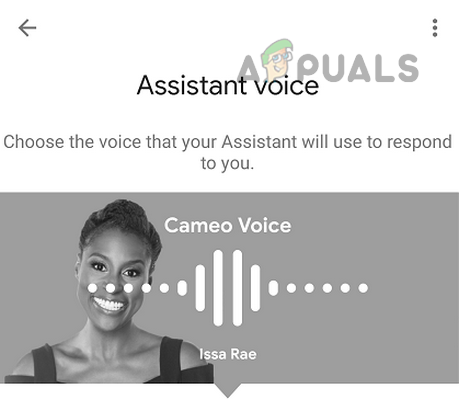 Google Assistant – Promi-Stimme
Google Assistant – Promi-Stimme
Verwenden Sie für unterschiedliche Personen unterschiedliche Google Assistant-Stimmen
Manche Leute möchten den Google Assistant vielleicht so anpassen, dass er für verschiedene Personen unterschiedliche Stimmen verwendet. Wenn Sie beispielsweise den Google Assistant mit der Stimme von Issa Rae hören möchten, Ihr Partner aber mehr an der standardmäßigen Roboterstimme interessiert ist, können Sie den Google Assistant entsprechend trainieren.
Trainieren Sie zunächst Google Home (das Google Assistant verwendet) mit Ihrer Stimme und richten Sie es entsprechend Ihren Anforderungen ein. Jetzt reagiert Google Home auf Ihre Befehle mit der von Ihnen gewünschten Stimme, während es für andere die Standardstimme verwendet oder umgekehrt.
Sie können die Stimme des Google Assistant nicht ändern? Versuchen Sie diese Korrekturen
Wenn Sie nur eine Option als Stimme für den Google Assistant sehen, gibt es für die Sprache, die Sie für den Google Assistant verwenden, keine anderen Stimmen. Hier müssen Sie die Sprache des Google Assistant ändern, um seine Stimme zu ändern.
- Starten Sie die Google Home-App und tippen Sie oben rechts auf Ihr Benutzerprofil.
- Öffnen Sie nun die Assistant-Einstellungen und wählen Sie Sprachen aus.
 Sprache des Google Assistant ändern
Sprache des Google Assistant ändern - Tippen Sie dann auf Ihre aktuelle Sprache und wählen Sie eine neue Sprache wie Englisch (USA) aus.
Überprüfen Sie nun, ob Sie die Stimme des Google Assistant ändern können. Wenn nicht, können Sie die Betriebssystemsprache des Geräts auf eine von Google Assistant unterstützte Sprache ändern. Zur Veranschaulichung gehen wir den Vorgang für ein Android-Telefon durch.
- Starten Sie die Android-Einstellungen und öffnen Sie das System.
- Wählen Sie nun „Sprache & Eingabe“ und öffnen Sie „Sprachen“.
 Öffnen Sie Sprachen im Systemmenü der Android-Einstellungen
Öffnen Sie Sprachen im Systemmenü der Android-Einstellungen - Wählen Sie dann eine Sprache wie Englisch (USA) aus. Wenn sie nicht angezeigt wird, tippen Sie auf Sprache hinzufügen und wählen Sie Englisch (USA) aus.
 Englisch (USA) zu den Android-Sprachen hinzufügen
Englisch (USA) zu den Android-Sprachen hinzufügen - Überprüfen Sie nun, ob Sie die Stimme des Google-Assistenten ändern können (mit den oben genannten Methoden).
- Wenn nicht, gehen Sie zum Sprachenmenü des Telefons, indem Sie die Schritte 1 und 2 befolgen.
- Tippen Sie nun oben rechts auf die drei vertikalen Auslassungspunkte und anschließend auf Entfernen.
- Wählen Sie dann alle anderen Sprachen außer Englisch (USA) aus und tippen Sie auf das Papierkorbsymbol.
 Sekundärsprachen vom Android-Telefon entfernen
Sekundärsprachen vom Android-Telefon entfernen - Bestätigen Sie nun das Entfernen der Sprachen und starten Sie dann Ihr Telefon neu.
- Überprüfen Sie nach dem Neustart, ob Sie die Stimme des Google Assistant ändern können.
Wenn Sie die Stimme des Google Assistant immer noch nicht ändern können, können Sie den Cache und die Daten der Google-App, der Google Assistant-App und der Google Home-App löschen. Deinstallieren Sie dann diese Apps (wenn eine Deinstallation nicht möglich ist, deaktivieren Sie die App), starten Sie Ihr Telefon neu, installieren Sie diese Apps neu (oder aktivieren Sie sie) und hoffentlich können Sie die Stimme des Google Assistant ändern.
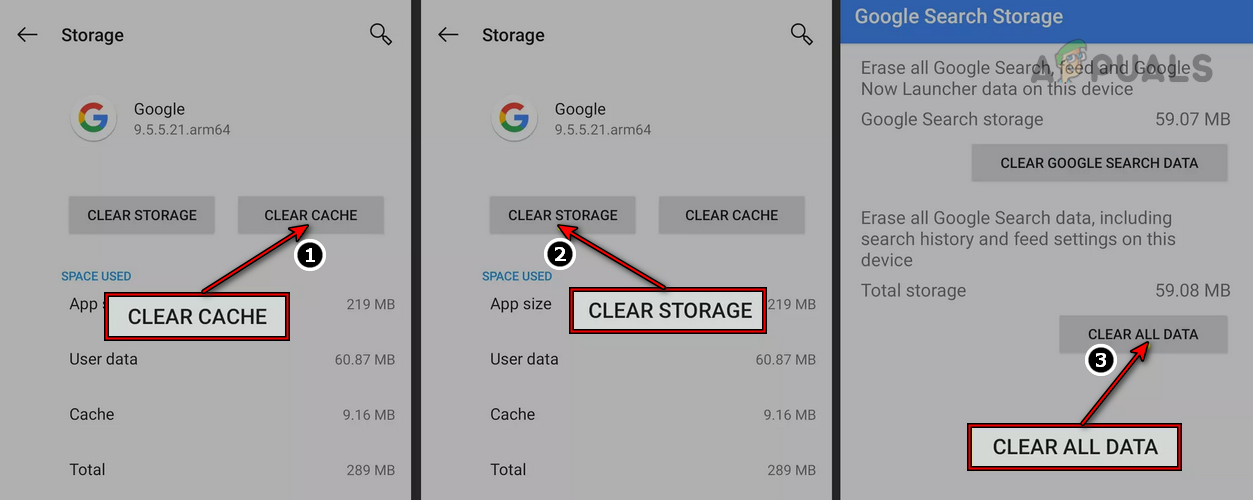 Cache und Daten der Google App in den Android App-Einstellungen löschen
Cache und Daten der Google App in den Android App-Einstellungen löschen

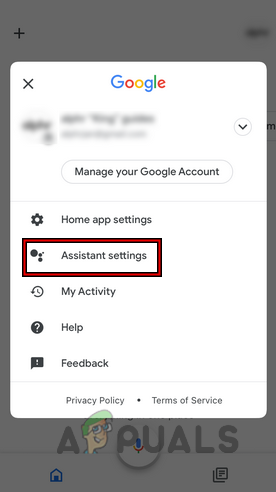 Tippen Sie in der Google Home App auf „Assistenteneinstellungen“
Tippen Sie in der Google Home App auf „Assistenteneinstellungen“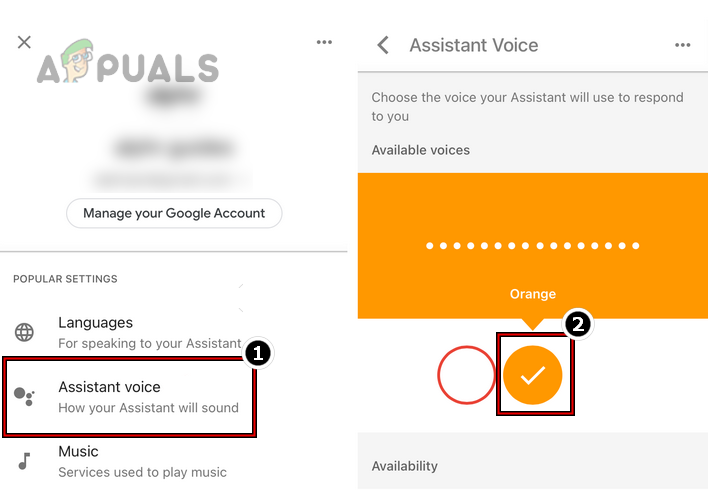 Ändern Sie die Google Assistant-Stimme über die Google Home-App
Ändern Sie die Google Assistant-Stimme über die Google Home-App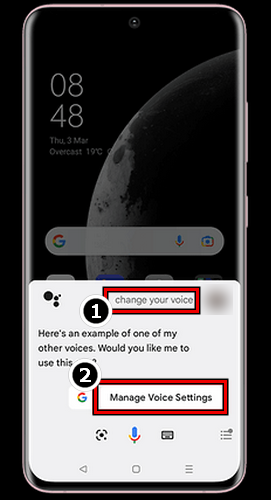 Tippen Sie in der Google Assistant-Antwort auf „Spracheinstellungen verwalten“
Tippen Sie in der Google Assistant-Antwort auf „Spracheinstellungen verwalten“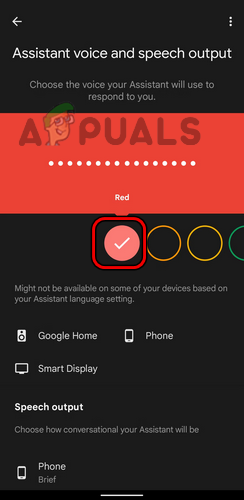 Wählen Sie die gewünschte Sprache in den Google Assistant-Einstellungen
Wählen Sie die gewünschte Sprache in den Google Assistant-Einstellungen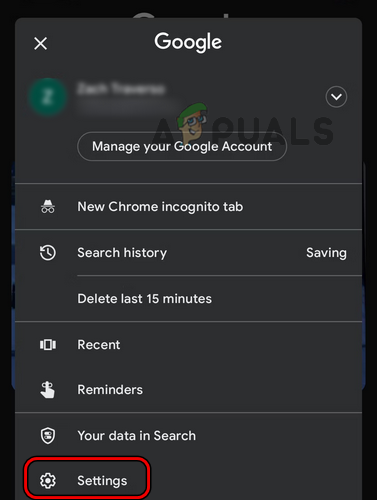 Öffnen Sie die Google App-Einstellungen
Öffnen Sie die Google App-Einstellungen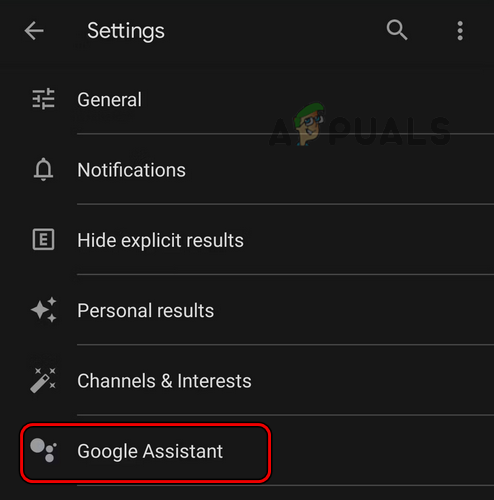 Öffnen Sie Google Assistant in den Google App-Einstellungen
Öffnen Sie Google Assistant in den Google App-Einstellungen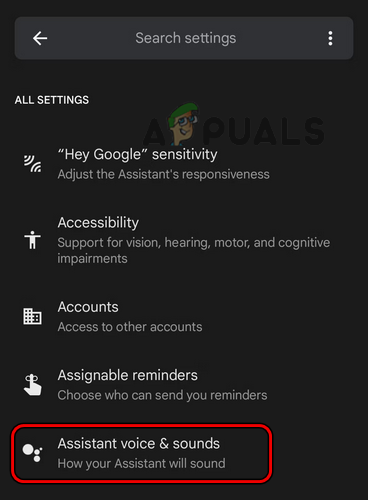 Öffnen Sie „Assistant Voice & Sounds“ in den Google App-Einstellungen
Öffnen Sie „Assistant Voice & Sounds“ in den Google App-Einstellungen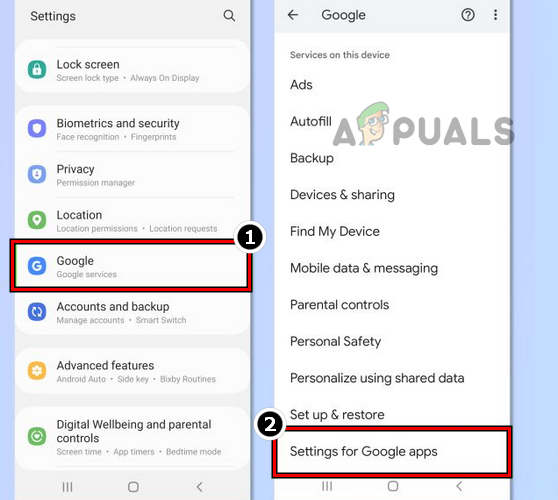 Öffnen Sie die Einstellungen für Google Apps in den Google Android-Einstellungen
Öffnen Sie die Einstellungen für Google Apps in den Google Android-Einstellungen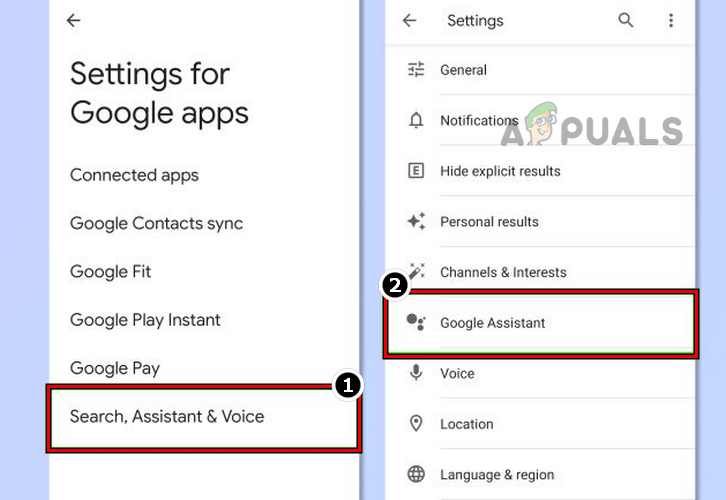 Öffnen Sie Google Assistant in den Einstellungen für Google Apps
Öffnen Sie Google Assistant in den Einstellungen für Google Apps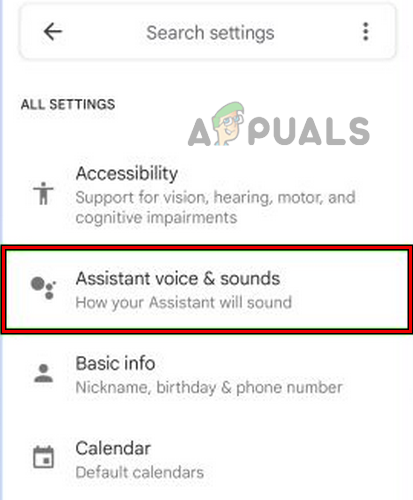 Öffnen Sie „Assistant Voice & Sounds“ in den Google Assistant-Einstellungen
Öffnen Sie „Assistant Voice & Sounds“ in den Google Assistant-Einstellungen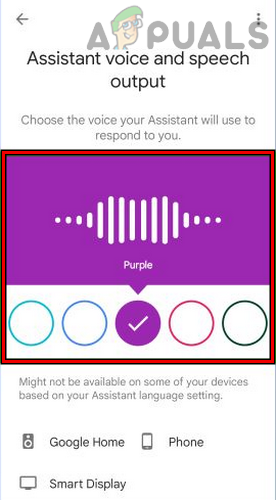 Wählen Sie den gewünschten Google Assistant-Sound aus
Wählen Sie den gewünschten Google Assistant-Sound aus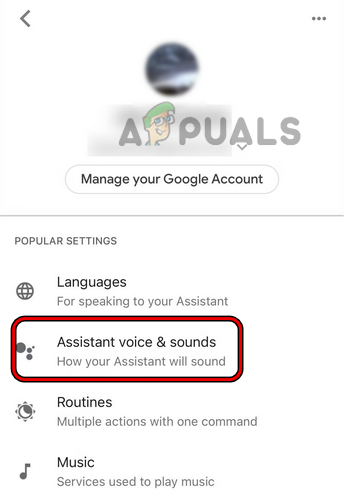 Öffnen Sie die Assistenten- und Spracheinstellungen in den Google Assistant-Einstellungen auf einem iPhone
Öffnen Sie die Assistenten- und Spracheinstellungen in den Google Assistant-Einstellungen auf einem iPhone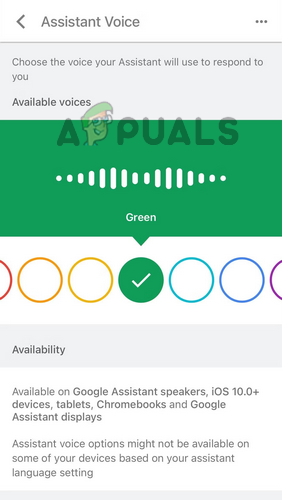 Google Assistant-Stimme auf einem iPhone ändern
Google Assistant-Stimme auf einem iPhone ändern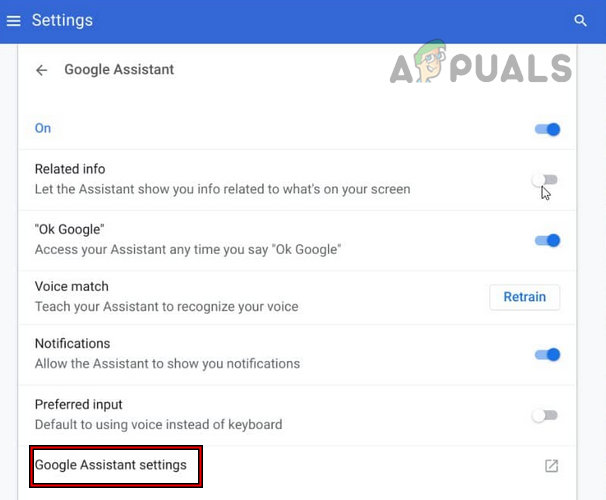 Öffnen Sie die Google Assistant-Einstellungen auf dem Chromebook
Öffnen Sie die Google Assistant-Einstellungen auf dem Chromebook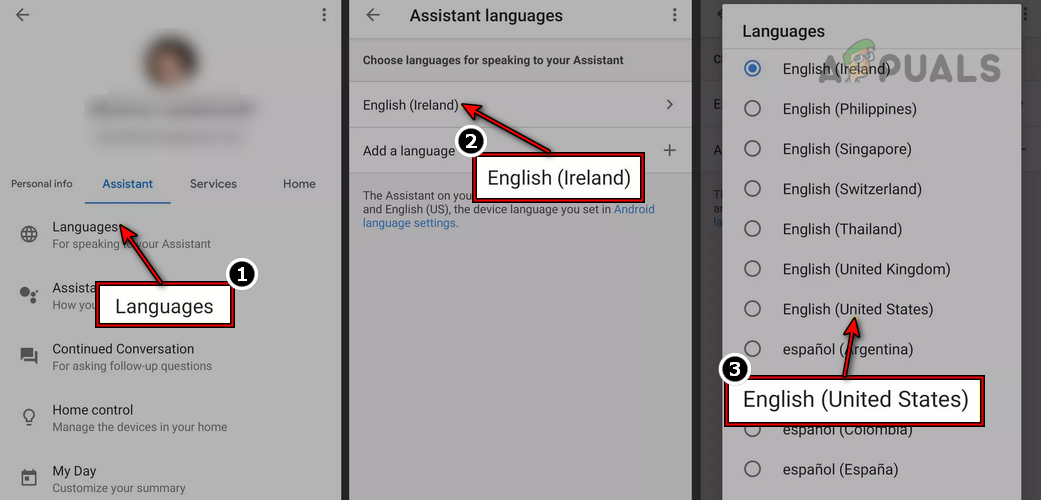 Sprache des Google Assistant ändern
Sprache des Google Assistant ändern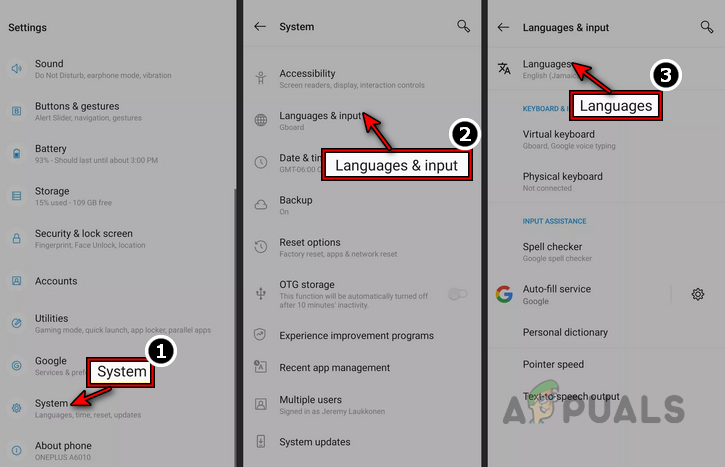 Öffnen Sie Sprachen im Systemmenü der Android-Einstellungen
Öffnen Sie Sprachen im Systemmenü der Android-Einstellungen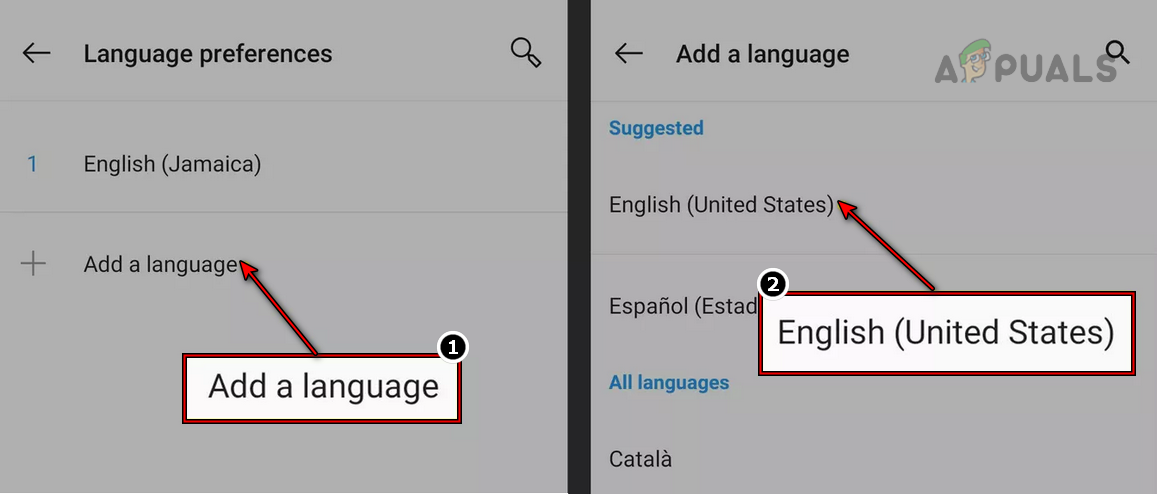 Englisch (USA) zu den Android-Sprachen hinzufügen
Englisch (USA) zu den Android-Sprachen hinzufügen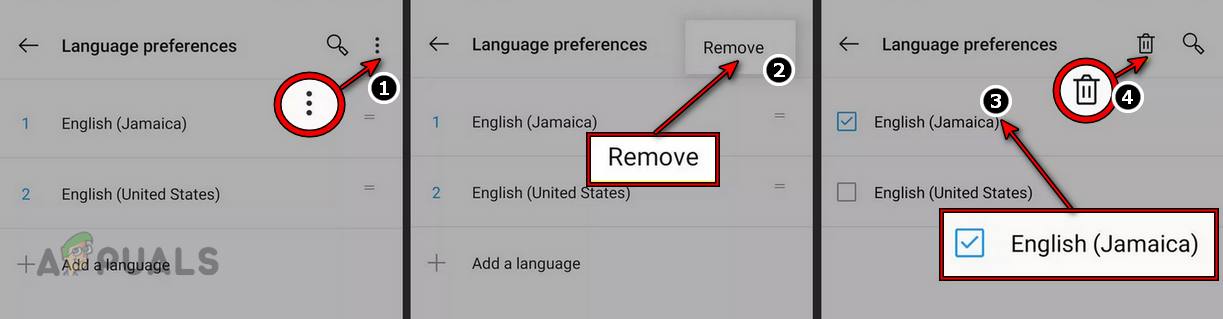 Sekundärsprachen vom Android-Telefon entfernen
Sekundärsprachen vom Android-Telefon entfernen




